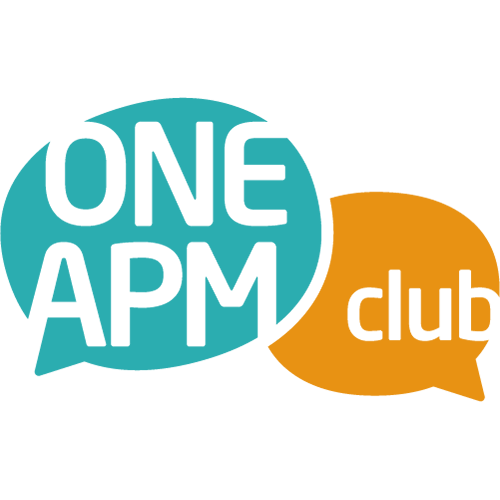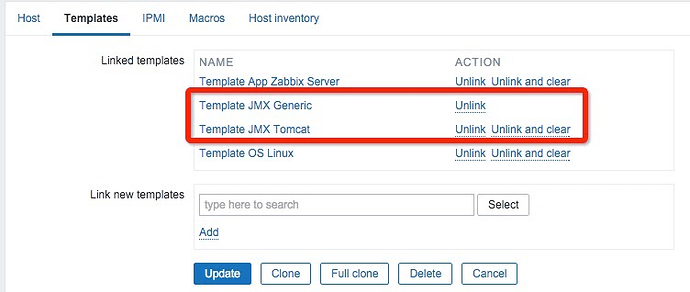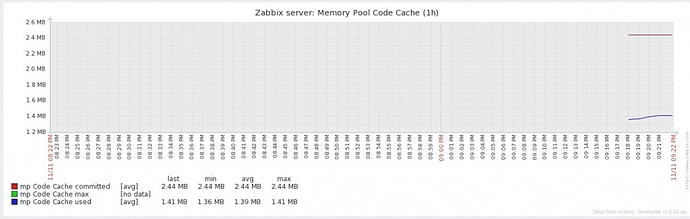以下分享 Zabbix 监控 tomcat 的安装、配置及效果
#安装Tomcat
既然你需要监控 tomcat,基本说明你已经安装好 tomcat。如有正好你不会安装 tomcat,那么请参考文章《Tomcat7安装》
#配置Tomcat JMX
配置jmx
编辑catalina.sh,加入如下配置
vim /usr/local/tomcat-7.0.65/bin/catalina.sh
CATALINA_OPTS="-Dcom.sun.management.jmxremote -Dcom.sun.management.jmxremote.authenticate=false -Dcom.sun.management.jmxremote.ssl=false -Dcom.sun.management.jmxremote.port=12345"
启动Tomcat
/usr/local/tomcat-7.0.65/bin/startup.sh
首先我们需要了解一下他们的对应关系,zabbix_server开启java poller, zabbx_java开启JavaGateway,端口为10052,Tomcat JMX开启12345提供性能数据。
数据获取:java poller<–>JavaGateway:10052<–>Tomcat:12345.
Java支持
编译安装zabbix server需要加上–enable-java以支持jmx监控,如果之前的zabbix server没加,那么请重新编译安装, 分享下我的安装参数:
./configure --prefix=/usr/local/zabbix-3.0.0/ --enable-server --enable-agent --with-mysql --with-net-snmp --with-libcurl --with-libxml2 --enable-java
启动zabbix_java
/usr/local/zabbix-3.0.0/sbin/zabbix_java/startup.sh
zabbix_server.conf配置
默认未启用JavaPollers,需要修改如下配置
cat /usr/local/zabbix-3.0.0/etc/zabbix_server.conf | grep Java | grep =
JavaGateway=127.0.0.1
JavaGatewayPort=10052
StartJavaPollers=5
#Zabbix图形界面配置
主机增加JMX接口
进入后台,configuration->hosts->选择你的主机->jmx interface 点击add,输入对应的tomcat ip地址和jmx端口,如下图:
Link TOMCAT模板
切换到templates选项卡,选择zabbix自带的tomcat/JMX模板,如下
最后Update即可。接下去等数据。
#效果展示
自带的jmx两个模板监控项目非常多,自己去摸索。
本文转自:zabbix监控Tomcat/JVM实例性能(115) | 运维生存时间 + http://www.ttlsa.com/zabbix/zabbix-use-jmx-monitor-tomcat/